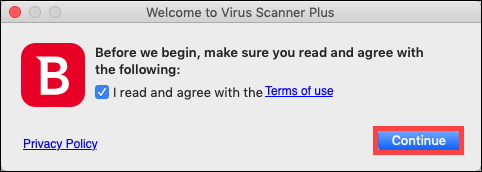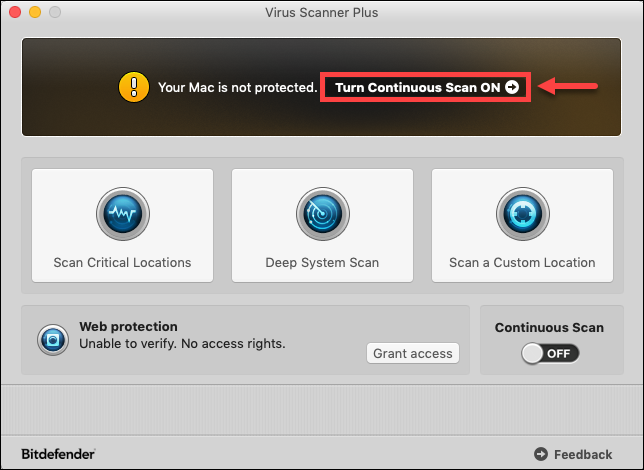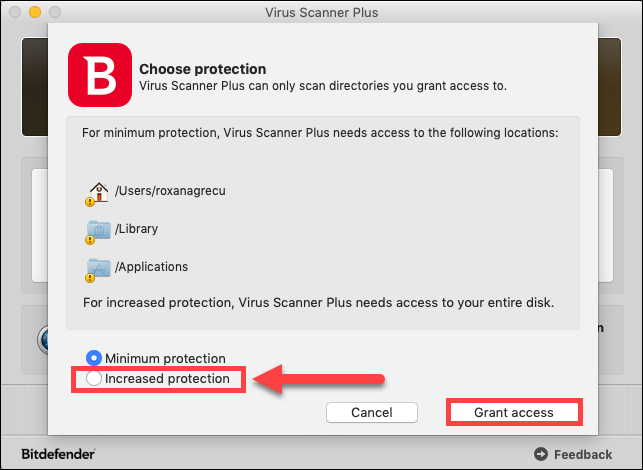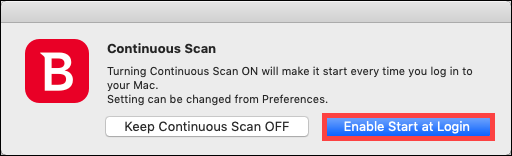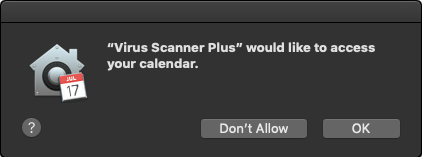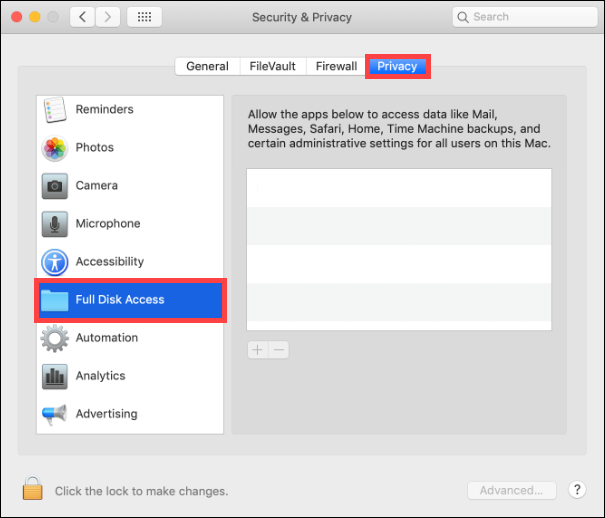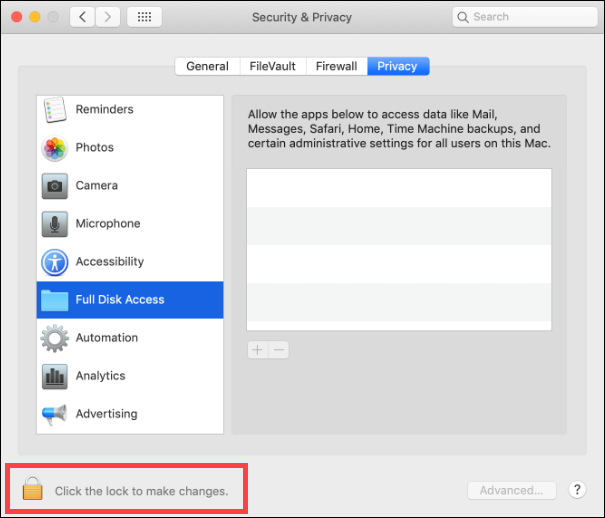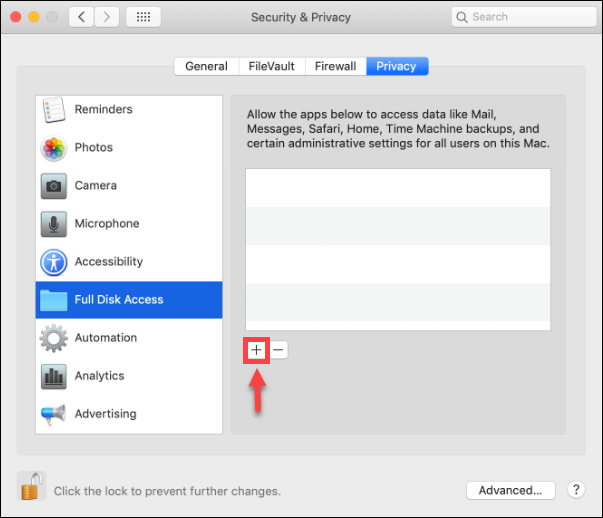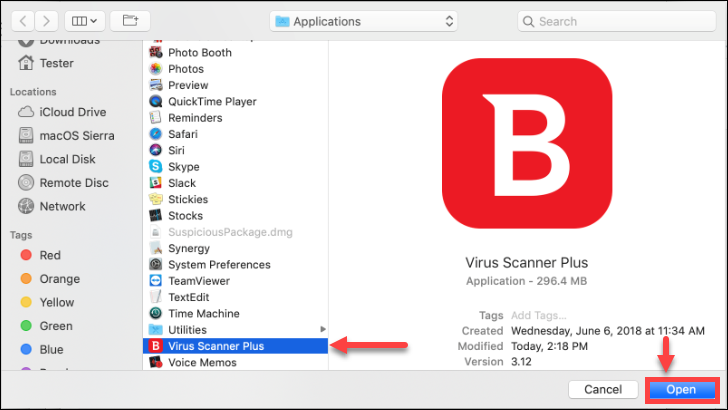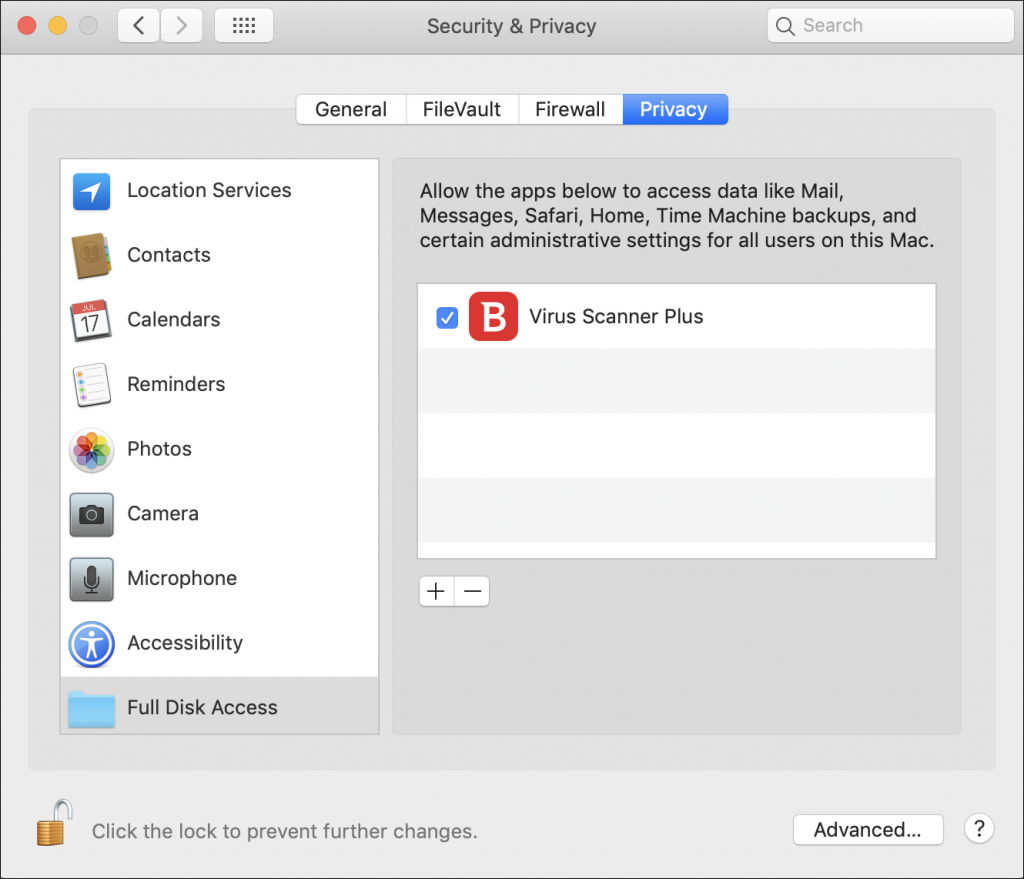O Virus Scanner Plus traz a mais bem avaliada tecnologia de antivírus da Bitdefender à App Store!
Ele lhe permite verificar apps em execução, locais críticos ou o sistema inteiro sempre que quiser. Você também pode ativar a Verificação Contínua para manter o Virus Scanner Plus em execução o tempo todo. Se você baixar um arquivo infectado ou receber um pelo e-mail no seu Mac, você estará protegido e os computados dos seus amigos também.
Para instalar o Bitdefender Virus Scanner Plus, você pode seguir os passos detalhados abaixo:
1. Vá à página do Virus Scanner na Mac App Store e clique no botão Download (se já comprou o aplicativo).
2. Espere o aplicativo ser baixado, depois marque a caixa próxima a “Eu li e concordo com os termos de Uso” e clique em Continuar.
NOTA: Usuários do macOS 10.14 Mojave ou versões mais recentes também terão que conceder acesso ao disco completo ao aplicativo do Virus Scanner Plus:
• Clique em Ativar a Verificação Contínua.
• Na janela seguinte, selecione Proteção reforçada e clique em Conceder acesso.
• Clique em Ativar inicialização ao entrar .
• O Bitdefender Virus Scanner Plus precisará de acesso aos seus Contatos e seu Calendário. Clique em OK para cada uma dessas permissões.
• Agora clique no ícone da Apple no canto superior esquerdo da tela e selecione Preferências do sistema.
• Clique em Segurança e privacidade e vá à aba Privacidade.
• Na coluna à esquerda, selecione Acesso ao Disco Completo.
• Clique no ícone de bloquear no canto esquerdo inferior da janela e digite um usuário e a senha de administrador. Isso é necessário para realizar alterações.
• Na parte direita da janela, clique no ícone “+”, role até o aplicativo Virus Scanner Plus e clique em Abrir. Por fim, feche a janela.